Источник: plame.ru
Как запустить несколько версий одной и той же программы в Windows: 5 способов
Может оказаться полезным запуск двух копий одного и того же приложения на вашем компьютере. Возможно, у вас есть несколько учетных записей для приложения чата, которые вы хотите использовать одновременно, или вам нужно протестировать что-то в двух профилях одновременно.
В тех случаях, когда только одна запущенная копия приложения не подходит, есть несколько вариантов, позволяющих запускать несколько экземпляров одной и той же программы в Windows. Вот что ты можешь сделать.
Как дважды запустить одно и то же приложение в Windows: базовое решение
Есть удобный трюк, который не запускает полностью независимые экземпляры программы, но это может быть все, что вам нужно. Чтобы открыть второе окно некоторых открытых приложений, просто удерживайте Shift и щелкните значок на панели задач.
Для таких программ, как Word, Блокнот, Проводник и Chrome, откроется второе окно с пустым документом. Вы можете работать с этим отдельно от всего, что у вас уже есть.
Программы для Windows, мобильные приложения, игры — ВСЁ БЕСПЛАТНО, в нашем закрытом телеграмм канале — Подписывайтесь:)
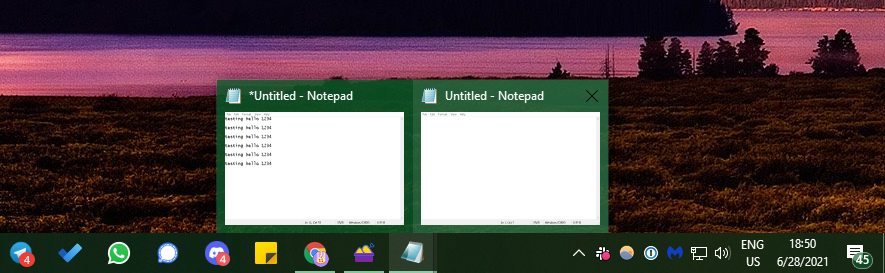
Однако это работает не со всеми приложениями. Вы не можете запустить два окна Discord, например, удерживая Shift — это не даст никакого эффекта. Чтобы дважды запустить одну и ту же программу для приложений, которые не поддерживают указанный выше метод, ознакомьтесь с другими решениями ниже.
Как запустить несколько экземпляров программы от имени разных пользователей
Когда вы открываете приложение в Windows, операционная система создает новый процесс этой программы под вашей учетной записью. Если в вашей системе несколько пользователей, вы можете создавать новые экземпляры одной и той же программы под другим пользователем.
Как установить несколько Skyrim на один ПК (Skyrim+Enderal)
Вы можете убедиться в этом сами, открыв Диспетчер задач (Ctrl + Shift + Esc), нажав «Подробнее», если необходимо, и просмотрев вкладку «Подробности». Столбец Имя пользователя содержит пользователя, запустившего процесс.

Конечно, постоянное переключение между учетными записями пользователей для использования двух копий приложения было бы утомительным. Однако есть способ лучше: вы можете запустить определенную программу от имени другого пользователя, оставаясь при этом в своей текущей учетной записи.
Если у вас еще нет хотя бы второго пользователя на вашем компьютере, вы можете создать новую локальную учетную запись, которая является фиктивным профилем. Один из способов сделать это — открыть приложение «Настройки» и выбрать «Учетные записи»> «Семья и другие пользователи»> «Добавить кого-то еще на этот компьютер».
Когда вам будет предложено ввести адрес электронной почты этого человека, нажмите внизу у меня нет данных для входа этого человека. Вам не нужно использовать учетную запись Microsoft для входа, поэтому нажмите Добавить пользователя без учетной записи Microsoft в нижней части следующей панели.

Установите имя пользователя и пароль для учетной записи. Мы рекомендуем упростить ввод обоих (но не используйте слабый пароль!), Если вы планируете часто его использовать. Если вы не установите пароль, возможность запустить другой экземпляр программы под этой учетной записью не будет работать.
Для достижения наилучших результатов вам также следует сделать новую учетную запись администратором. Если вы этого не сделаете, он сможет открыть только программное обеспечение, которое вы установили для всех пользователей. Вы увидите сообщение об ошибке, если стандартная учетная запись попытается открыть приложение, установленное только для другой учетной записи.
Дублирование приложения Windows под другой учетной записью
Теперь, когда у вас есть две учетные записи, вы можете запускать программы под любой из них. Когда вы запускаете программу, как обычно, она по умолчанию открывается под вашей учетной записью. Чтобы запустить его в качестве второго пользователя, найдите его в меню «Пуск». Щелкните правой кнопкой мыши имя приложения, затем выберите «Открыть расположение файла», чтобы открыть его исполняемый файл в проводнике.

Теперь, удерживая Shift, щелкните правой кнопкой мыши значок программы. Это откроет контекстное меню с большим количеством опций, чем обычно. Щелкните Запуск от имени другого пользователя в меню, и вы откроете окно входа с просьбой войти в систему с другой учетной записью. Введите данные для входа в учетную запись, которую вы только что создали, и приложение запустит вторую версию под этим пользователем.
Это также работает для значков приложений, уже находящихся на панели задач. Удерживая Shift, щелкните правой кнопкой мыши имя приложения, чтобы открыть аналогичное меню. Если это не сработает, щелкните значок один раз правой кнопкой мыши, затем, удерживая Shift, снова щелкните правой кнопкой мыши имя приложения в появившемся всплывающем меню.

Если вы видите ошибку, в которой говорится, что Windows не может получить доступ к указанному устройству, пути или файлу, значит, выбранная вами учетная запись пользователя не имеет разрешения на открытие приложения. Скорее всего, вы пытаетесь использовать стандартную учетную запись, чтобы открыть программу, которая установлена только для вашей основной учетной записи. Попробуйте продвинуть дополнительную учетную запись до администратора и сделайте это снова.
Этот метод не идеален. Иногда вам нужно запустить приложение как дополнительный пользователь, прежде чем открывать его под своей обычной учетной записью, чтобы оно правильно запустило две версии. Не все приложения позволяют запускать два экземпляра одновременно. И это ничего не значит для приложений из Магазина.
Поэтому стоит попробовать запустить два экземпляра одной программы, но это может не работать в зависимости от приложения.

Как установить две версии одного и того же программного обеспечения с помощью Sandboxie
Как оказалось, программное обеспечение для песочницы идеально подходит для двойной установки одного и того же приложения в вашей системе. В Windows есть встроенная песочница, которую вы можете использовать для этой цели, но Sandboxie еще проще. Он позволяет запускать что угодно в специальном окне, изолированном от остальной части вашего компьютера.
Это отличный способ проверить потенциально небезопасные загрузки в контролируемой среде, но также позволяет запускать несколько версий приложения.
Начать скачивание Sandboxie Plus (последняя версия после того, как оригинал закончил разработку) и проходит процесс установки. Когда вы закончите, вы увидите запись Run Sandboxed, когда вы щелкните правой кнопкой мыши программу в проводнике, если вы оставили этот параметр включенным во время установки.
Как и раньше, вам, вероятно, придется щелкнуть правой кнопкой мыши запись приложения в меню «Пуск» и выбрать «Открыть расположение файла», чтобы отобразить его в проводнике, затем щелкните правой кнопкой мыши приложение и выберите «Выполнить в изолированной среде».
Программа в песочнице отображается на панели задач, как и все остальное, но при наведении курсора мыши на границы окна вы увидите желтый контур вокруг нее. Обратите внимание, что все, что вы создаете в песочнице, уничтожается, когда вы ее закрываете, поэтому обязательно сохраните все важные файлы на своем компьютере, чтобы не потерять их.

Вы можете создать несколько песочниц, помимо стандартной, для запуска нескольких экземпляров программ. И это не ограничивается только запуском программного обеспечения, которое уже есть на вашем компьютере; вы можете установить программное обеспечение в песочнице, чтобы запустить его из свежего состояния.
Sandboxie — это мощная утилита с множеством применений, но для ее правильного изучения может потребоваться время. Посмотри на Справочная страница Sandboxie если вы хотите узнать больше.
Использование приложений браузера для запуска нескольких экземпляров программного обеспечения
Поскольку так много приложений теперь доступно в виде веб-версий, легко упускать из виду возможность запуска нескольких экземпляров учетной записи через ваш браузер. Например, вы можете использовать настольное приложение Discord для одной учетной записи, а затем открыть Discord в своем браузере, чтобы войти в другую учетную запись.
Если вы часто используете этот метод, инкогнито или частные окна будут еще более полезными. Они обеспечивают «чистое» окно браузера, в котором не хранится никакая информация для входа или другая идентифицирующая информация. Таким образом, вы можете использовать личное окно для одновременного входа в несколько учетных записей для таких сервисов, как Facebook, Gmail, или веб-версий приложений, таких как Skype. Вам также не придется выходить из своей основной учетной записи.

Точно так же в Google Chrome есть переключатель профилей, который позволяет вам открывать Chrome под другой учетной записью, что упрощает переключение между несколькими часто используемыми конфигурациями.
Встроенные параметры и окна приложений
Не забывайте, что во многих программах уже есть возможность входить в несколько учетных записей, поэтому вам может не потребоваться запускать более одного экземпляра приложения.
Например, Slack позволяет переключаться между несколькими рабочими пространствами с помощью переключателя слева. В настольном приложении Telegram есть возможность добавить еще одну учетную запись и переключаться между ними.
Если до сих пор ничего не работало с конкретным приложением, которое вы используете, тогда вам подойдет утилита, позволяющая получить доступ к нескольким учетным записям в одном месте. Попробуйте такие услуги, как Франц, Куча, или же Rambox которые позволяют запускать одновременно множество приложений для повышения продуктивности.
Для каждого приложения легко добавить более одной учетной записи. Большинство этих инструментов взимают плату за полный набор функций, но оно того стоит, если вы манипулируете большим количеством учетных записей.
Две версии одного и того же программного обеспечения: нет проблем
Хотя сначала это может показаться невозможным, с этими инструментами и методами у вас есть много возможностей для запуска нескольких экземпляров одной программы. Некоторые из них требуют больше работы, чем другие, но одно из этих решений должно работать практически для любого приложения. Теперь вам не придется делать ничего неудобного, например, постоянно входить в учетные записи и выходить из них.
Знаете ли вы, что вы можете пойти дальше и даже запустить несколько операционных систем на одном компьютере?
Программы для Windows, мобильные приложения, игры — ВСЁ БЕСПЛАТНО, в нашем закрытом телеграмм канале — Подписывайтесь:)
Источник: okdk.ru
АСТЕР — две игры на одном компьютере
В данной статье вы узнаете как имея всего один достаточно мощный системный блок запустить два и более полноэкранных 3D приложения — игры. Другими словами, вы и еще кто-то сможет поиграть в любые современные игры на одном ПК (портативном компьютере) не испытывая никакого дискомфорта, лагов и всего прочего, как будто вы играете на двух разных ПК.
Также, следуя описанной ниже инструкции, один пользователь сможет запустить игру или любое другое приложения в полноэкранном режиме, а другой — просматривать веб страницы, смотреть фильм или заниматься какими-то своими делами, не мешая первому пользователю. И, самое главное, все это можно осуществить имея всего один системный блок.
Все описанное в данной статье изначально было проделано мной для личных целей. Однако, прочитав не один десяток форумов и не получив однозначного ответа на многие интересующие меня вопросы, которые впоследствии были найдены самостоятельно, было принято решения написать данную статью. Здесь вы найдете подробное описание всех проделанных действий и получите ответы на все самые распространенные вопросы, большинство из которых вы больше нигде не найдете.
Основная задача, которая передо мною стояла: Одновременный запуск 2 тяжелые 3D приложений (игры) имея всего один системные блок, два монитора, две мышки и клавиатуры, то есть необходимо было создать второе полноценное игровое место.
Сразу хочу заметить, что вопрос о покупке нового системного блока меня не интересовал, так как две игры на одном системном блоке надо было запустить только на небольшой период времени.
- количество пользователей/игроков (от 2 до 6) и количество запущенных приложений напрямую зависит от мощности вашего системного блока;
- все, что описано ниже, было протестировано в реальных приложениях и реальном компьютере;
- в статье описаны некоторые подробности не зная которых вы будете испытывать дискомфорт, лаги в играх на любой конфигурации компьютера;
- в данной статье описаны ключевые нюансы, которые могут возникнуть во время превращения одного системного блока в несколько рабочих/игровых мест;
- в зависимости от конфигурации системного блока, которая у всех разная, могут быть различные нюансы, но в большинстве случаев, если все сделано правильно, все прекрасно работает;
- приступать к практике настоятельно рекомендуется только после полного прочтения данной статьи, так как не зная некоторых подробностей вы можете нарушить нормальную работу своей системы;
- если вы знаете, что можете сделать что-то не так, как описано в данной статьи или не хотите подвергать свою систему риску — не делайте ничего из описанного ниже.
Результаты
Прежде чем рассказывать что и как делать напишу сразу о достигнутых результатах результатах, чтобы, так сказать, подогреть интерес.
- операционная система — Windows 7 x64 Максимальная;
- процессор — Intel Core i7;
- оперативная память — 8 Гб;
- первая видеокарта — NVIDIA GeForce 560 Ti;
- вторая видеокарта — старенькая запылившаяся NVIDIA GeForce 8800 GT;
- 2 монитора 24 дюймов с выставленным максимальным разрешением (1920 х 1200);
- 2 обычные мышки;
- 2 обычные клавиатуры;
- лицензионная версияпрограммы АСТЕР V7 на два места (x64).
- 1 клиент игры World of Tanks (копия клиента не создавалась, запускалась одна и та же копия клиента на 2 игровых местах).
- первое игровое место (NVIDIA GeForce 560 Ti) — выставлено максимальные разрешение (1920 х 1200) и установлены все настройки графики на Высокие;
- второе игровое место (NVIDIA GeForce 8800 GT) — выставлено максимальные разрешение (1920 х 1200) и установлены все настройки графики на Минимальные.
- процессор — 35-50% загрузка;
- оперативная память — 3.7 Гб;
- количество кадров на первом игровом месте — 35-60 FPS (NVIDIA GeForce 560 Ti);
- количество кадров на втором игровом месте — 60-90 FPS (NVIDIA GeForce 8800 GT).
Игра World of Tanks была взята только для примера. Кроме нее успешно запускалось и множество других современны игр 2012 года выпуска.
Системные требования
- 1 системный блок;
- 2 монитора;
- 2 мышки;
- 2 клавиатуры;
- операционная система Windows 7 x32;
- любой одноядерный процессор с частотой 3.0 GHz;
- оперативная память с 2 Gb памяти;
- видеокарта с 2 видео выходами (VGA, DVI, HDMI, DisplayPort) и 256 Mb памяти.
- 1 системный блок;
- 2 монитора;
- 2 мышки;
- 2 клавиатуры;
- операционная система Windows 7 x64;
- современный четырехъядерный процессор (Intel Core i5 или AMD Phenom II X4);
- оперативная память с 4 Gb памяти;
- современная и достаточно мощная видеокарта с 2 видео выходами (VGA, DVI, HDMI, DisplayPort) и 1 Gb памяти ИЛИ2 видеокарты с 512 Mb памяти.
Примечание:Все системные требования указывались с учетом использованных ресурсов тестовой системы и могут значительно отличаться в зависимости от ваших потребностей.
Подготовительные работы
Переходим к этапу предварительной настройки операционной системы, если ваша система соответствует указанным выше требованиям.
Подключение второй пары устройств
Выключаем компьютер и подключаем к системному блоку вторую клавиатуру, мышку и монитор. Также можно подключить вторую видеокарту, если такова имеется, но это делать совсем не обязательно.
- видеокарты одного производителя (NVIDIA с NVIDIA или AMD с AMD) в одной системе работают нормально;
- работоспособность системы с установленными видеокартами разных производителей (NVIDIA с AMD) не проверялась, но есть большая вероятность того, что такая система будет работать;
- при установке видеокарт одного производителя модели видеокарт могут не совпадать.
Создания новых профилей и установка пароля
Для запуска двух игр на одном компьютере или простого создания нескольких рабочих мест на базе одного системного блока необходимо создать как минимум еще 1 учетную запись в операционной системе Windows 7. Пароль устанавливать не обязательно, но рекомендуется (чтобы не было никаких проблем потом), хотя бы «1» (единицу).
Для всех дальнейших действий необходимо иметь права Администратора.
- Создание пароля вашей текущей учетной записи (если его у вас нет)
- «Создание пароля своей учетной записи»
- в поле «Новый пароль» и «Подтверждение пароля» введите один и тот же любой пароль или «1» (единицу)
- «Создать пароль»
- «Управление другой учетной записью»
- «Создание учетной записи»
- в поле «Новое имя учетной записи» введите любое имя латинскими буквами без пробелов
- выберите «Обычный доступ» или «Администратор» в зависимости от необходимых прав доступа для другой учетной записи
- «Создание учетной записи»
- выберите из списка только что созданную учетную запись
- «Создание пароля»
- в поле «Новый пароль» и «Подтверждение пароля» введите один и тот же любой пароль или «1» (единицу)
- «Создать пароль»
- Windows 7 Service Pack 1;
- все обновления для операционной системы;
- последнюю версию драйверов для вашей видеокарты.
Установка программного обеспечения АСТЕР
С помощью программы АСТЕР русского производства и будет произведено разделение одного системного блока на несколько рабочих/игровых мест (от 2 до 6). Данная программа, сразу говорю, платная, но имеет Trial-версию на 30 дней без каких-либо ограничений, как заявляет сам разработчик. Однако, во всех приведенных ниже примерах использовалась лицензионная версия программыАСТЕР V7 на два места (x64).
- Переходим на сайт.
- Находим там раздел «Скачать» и скачиваем Trial-версию АСТЕР V7 на два места (x64)или АСТЕР V7 на два места (x32), если у вас установлена обычная версия операционной системы Windows 7.Чтобы узнать какая именно версия операционной системы установлена сделайте следующие:
- правый клик мишкой по значку «Компьютер» на Рабочем столе
- Свойства
- найдите строку «Тип системы»

Внимание!Если после установки программы и перезагрузки компьютера в правом нижнем углу Рабочего стола нет надписи «Тестовый режим Windows 7 Сборка 7601» запускать программу нельзя, так как вы не сможете запустить операционную систему после перезагрузки. Данное правило относится только к версии программы и операционной системы x64.
Настройка программы АСТЕР
Без предварительной настройки программы АСТЕР запустить две игры на одном компьютере или два и более рабочих места вам не удастся.
Внимание!Не нажимайте кнопку Применитьдо полной и окончательной настройки программы, пока это не будет написано в инструкции ниже.
Вкладка Видео
Запускаем программу и сразу переходим на вкладку Видео.
-
Внизу окна программы устанавливаем галочку «Разрешить запуск нескольких рабочих мест на одной видеокарте».
После этого появится еще одна строка «+ доп. монитор»

В системе 2 или 3 видеокарты для игры
Если в вашей системе установлено 2 или 3 видеокарты и вы хотите для каждого игрового/рабочего места выделить по 1 видеокарте, тогда необходимо установить напротив каждой видеокарты номер рабочего места как на скриншоте ниже. Галочку «Разрешить запуск нескольких рабочих мест на одной видеокарте» устанавливать не нужно.

В системе 2 или 3 видеокарты для только для работы
Если в вашей системе 2 или 3 видокарты и вы хотите создать 4 или 6 рабочих мест, тогда вам необходимо установить галочку «Разрешить запуск нескольких рабочих мест на одной видеокарте» и указать в каждой строке номер рабочего места.
Вкладка Ввод
Здесь находится список всех подключенных клавиатур и мишек. Изначально, если у вас подключено по две пары устройств, возле названия устройства в столбце Местопишет 1,2. Данная запись говорит о том, что данное устройство ввода будет можно будет использовать как на первом, так и на втором рабочем месте.
Вопрос:Как определить какое устройство ввода находится возле того или иного монитора, если вы не знаете точную модель устройства или два устройства имеют одинаковую модель.
Ответ:Все очень просто. При перемещении мишки и нажатия клавиш на клавиатуре возле названия устройства в программе загорается маленький значок (i).
Теперь, когда вы знаете какое устройство находится возле какого монитора (рабочего/игрового места), необходимо расставить цифры 1 и 2.
Вкладка Звук
Здесь находится список всех подключенных к системе аудиоустройств, список аудио выходов и входов.
Если на предыдущей вкладке Вводпрограмма сама нам подсказывала какое устройство находится возле какого рабочего места, то здесь ничего подобного нет. Определять устройства, если не знаете его название, необходимо методом подбора. Рекомендую оставить эту вкладку так, как есть, а после, когда все уже будет окончательно настроено и все будет работать, заняться настройкой этой вкладки. Также хочу заметить, что изменения вступают в силу только после нажатия кнопки Применить, но нажимать ее еще рано.
Вкладка Вход
Данная вкладка служит для автоматического входа в систему пользователей.
- Кликните два раза на необходимое рабочее место в списке.
- В поле Пользовательвыберите из выпадающего списка имя пользователя или выберите пункт меню «требовать ввод имени и пароля», если не хотите входить в систему автоматически.
Следующий пункт выполнять не нужно, если в выпадающем списке был выбран пункт меню «требовать ввод имени и пароля».
Вкладка Сеть
Данная вкладка предназначена для установки локального IP адреса для каждого рабочего места.
Производить настройку IP адреса рабочих мест необходимо только в том случаи, если у вас есть 2 или более сетевых адаптера и какая-то программа или игра, запущенная одновременно на нескольких рабочих местах, отказывается работать на одном общем для всех IP адресе.
Настройка данной вкладки производится не будет, так как данных программ/игр очень мало и во время тестирования различных приложений, включая онлайн игры, никаких конфликтных ситуаций обнаружено не было.
Вкладка Общее
- включить, выключить и запустить программу;
- узнать версию программы;
- максимальное количество рабочих мест;
- активное рабочее место.

Запуск программы
- установите галочку «Запускать АСТЕР автоматически при включении компьютера»
- нажмите кнопку Применить
- нажмите кнопку Запустить АСТЕР, если активна или Включить и перезапустить
- перезагрузите компьютер, если это не сделает программа автоматически.
Внимание!Перед запуском программы с использованием нескольких видеокарт обязательно должна стоять галочка «Запускать АСТЕР автоматически при включении компьютера». В противном случаи программа и операционная система может не запуститься, зависнуть на этапе загрузки.
Выключение программы
- откройте программу;
- перейдите на вкладку Общее;
- снимите галочку Запускать АСТЕР автоматически при включении компьютера»;
- нажмите кнопку Отключить и перезапустить.
FAQ — часто задаваемые вопросы
В этом разделе вы найдете ответы на самые распространенный и часто задаваемые вопросы.
Вопрос:Где скачать программу?
Ответ:На сайте разработчика. Ссылка на сайт разработчика указана вначале раздела «Установка программного обеспечения АСТЕР». Других ссылок на скачивание программы вы здесь не найдете.
Вопрос:При запуске полноэкранного приложения или игры на одном из рабочих мест экран несколько раз мерцает на другом рабочем месте.
Ответ:Данный эффект наблюдается только при использовании одной видео карты на 2 рабочих местах. Убрать мерцание можно установив вторую видеокарту и настроив программу с помощью инструкции описанной в разделе «3. Настройка программы АСТЕР» — «3.1. Вкладка Видео» — «В системе 2 или 3 видеокарты для игры».
Вопрос:В игре полностью отсутствует курсор или курсор невидимый.
Ответ:Данная ситуация наблюдается при использовании одной общей видеокарты для двух рабочих местах.
Полностью решить эту проблему можно только установкой еще одной видеокарты и настроив программу с помощью инструкции описанной в разделе «3. Настройка программы АСТЕР» — «3.1. Вкладка Видео» — «В системе 2 или 3 видеокарты для игры».
- открываем программу на компьютере, где наблюдается данная проблема;
- переходим на вкладку Общее;
- находим строку «рабочее место» и запоминаем номер;
- переходим на компьютер с правами администратора, если их не имеет текущий;
- переходим на вкладку Видео;
- ищем необходимое рабочее место по номеру в столбце Место;
- немного правее 2 раза кликаем по надписи «программный указатель»;
- выбираем из списка «аппаратный указатель»
- закрываем маленькое окошко;
- жмем кнопку Применить.
- Нехватка скорости жесткого дискадля одновременной работы нескольких пользователей.
- Создайте копию программы на другом жестком диске, если имеется такая возможность.
- Проведите полную дефрагментацию жесткого диска.



В результате, как можно увидеть на следующем скриншоте, все ядра процессора равномерно нагружены и никаких лагов в приложении после этого быть не должно.

- максимальную загрузку процессора видеокарты (GPU Load);
- максимальное количество использованной видео памяти (Memory Used).
Источник: other-games.ru